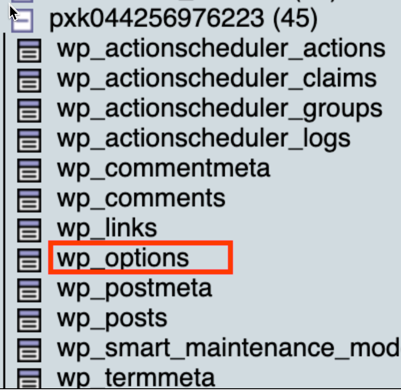データベースをインポートする
「WordPress サイトの手動移行」シリーズ: ステップ 4
警告: このステップは、移行先の新しい WordPress サイトで行ってください。移行元のデータベースでこれらの手順を実行すると、データが失われます。
エクスポート済みの WordPress のデータベースをインポートしてください(データベースのエクスポート)。この作業には phpMyAdmin を使用します。
- phpMyAdmin を開きます。(phpMyAdmin を開くのにお困りですか?)
- 左側のメニューで、データベース名を選択します。
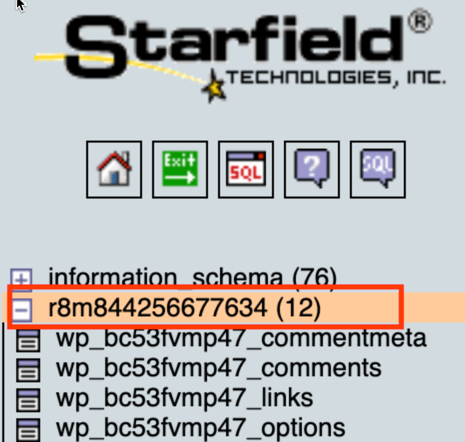
- 「構造」タブで「すべてチェック」を選択します。
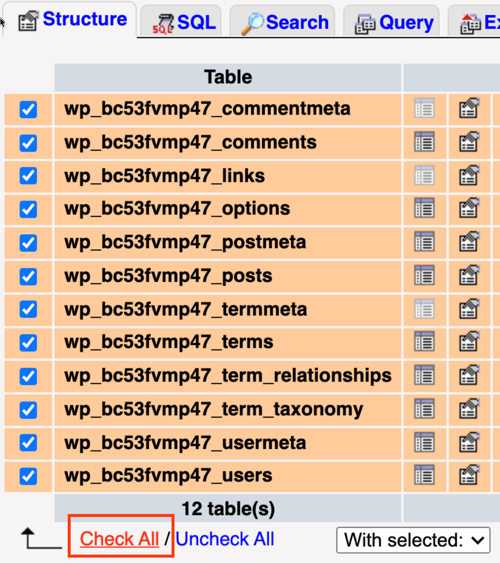
- 「すべて選択」の横の「選択項目への操作」で、「削除」を選択します。
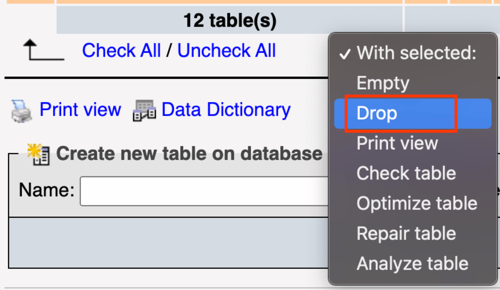
- 「実行しますか?」で「はい」を選択します。
- 左のメニューで、リストにテーブルが無いことを確認してください。
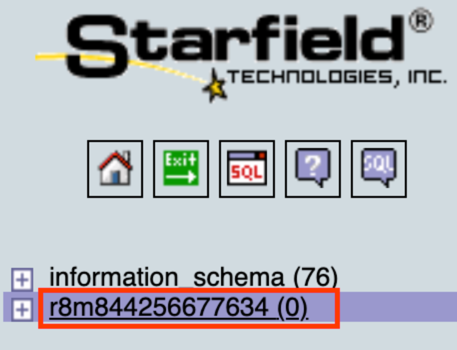
- 「インポート」タブの「インポートするファイル」で、「ファイルを選択」を選びます。前にエクスポートした SQL ファイルを見つけて選択し、「開く」を選びます。インポートするファイルの形式として「一部のインポート」と「SQL」を選択してください。

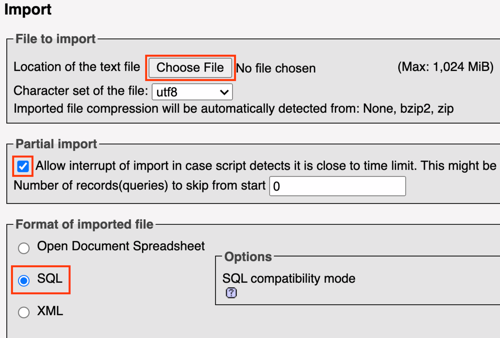
- Go]を選択します。
- データベースをインポートした後、テーブルのプレフィックスを書き留めます。これは、最終編集時に必要になります。次の例では、テーブルのプレフィックスは
wp_です: